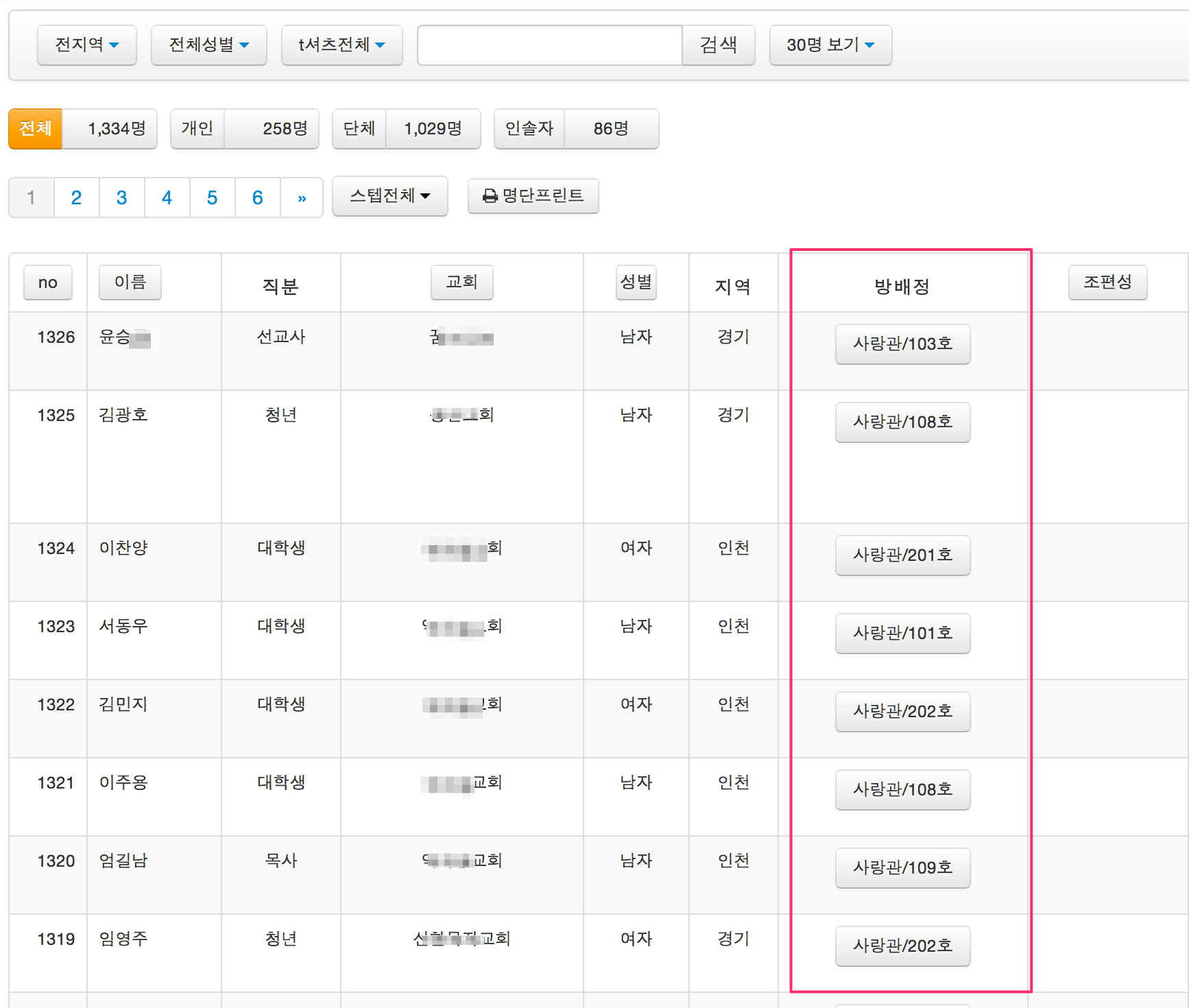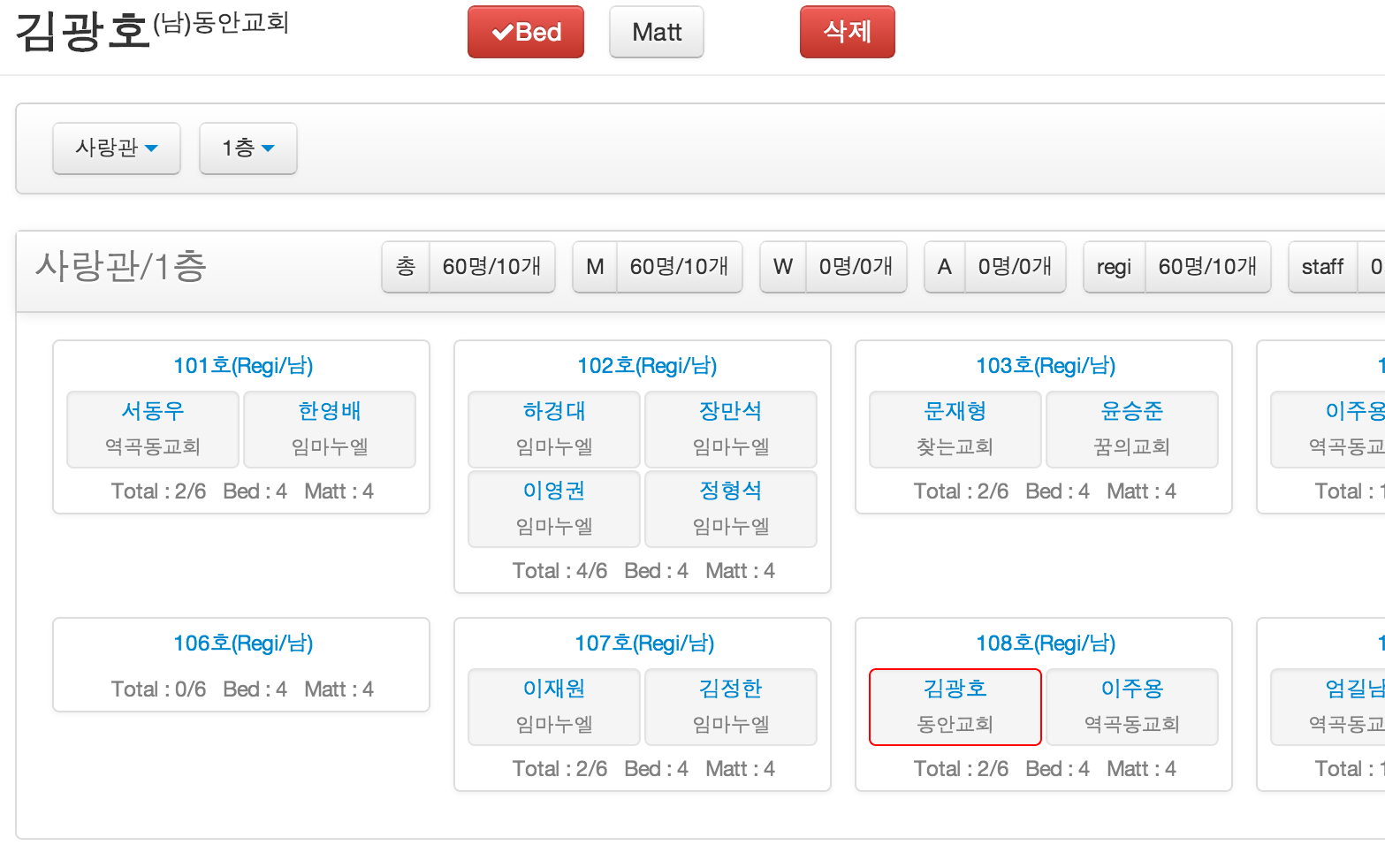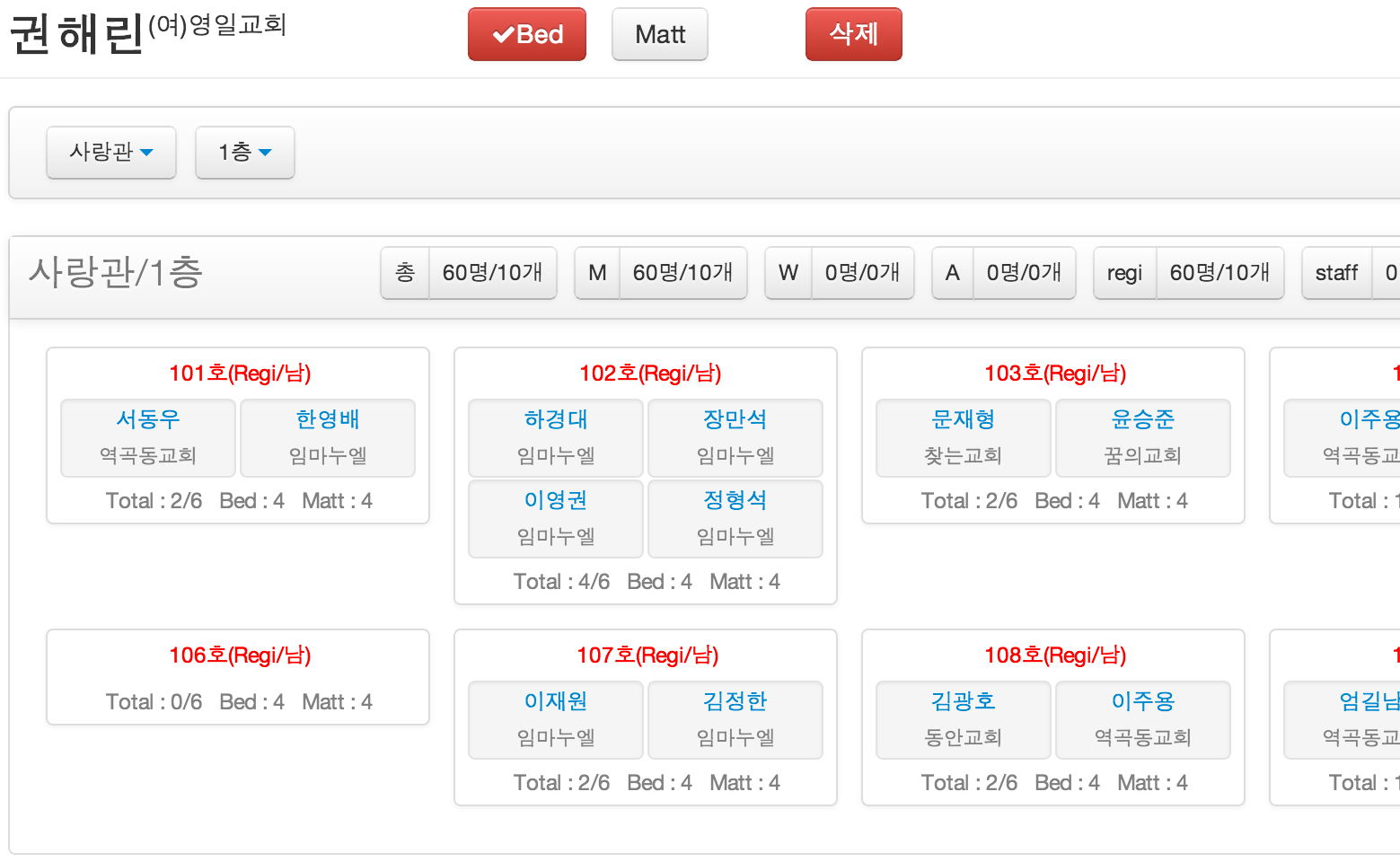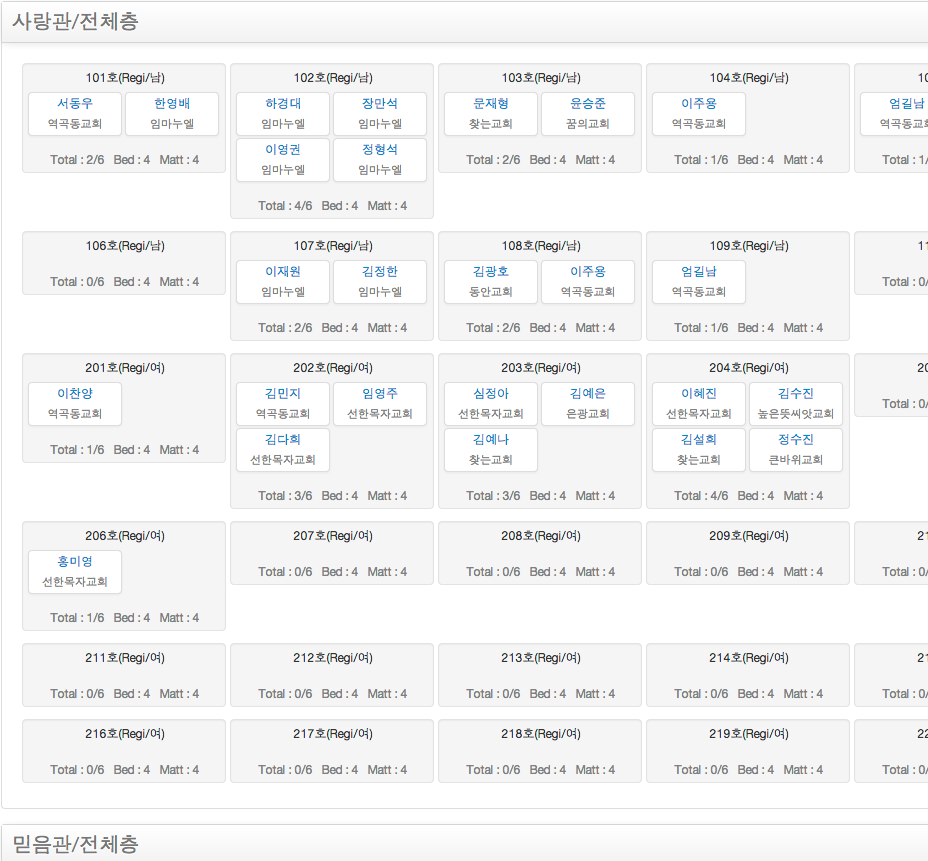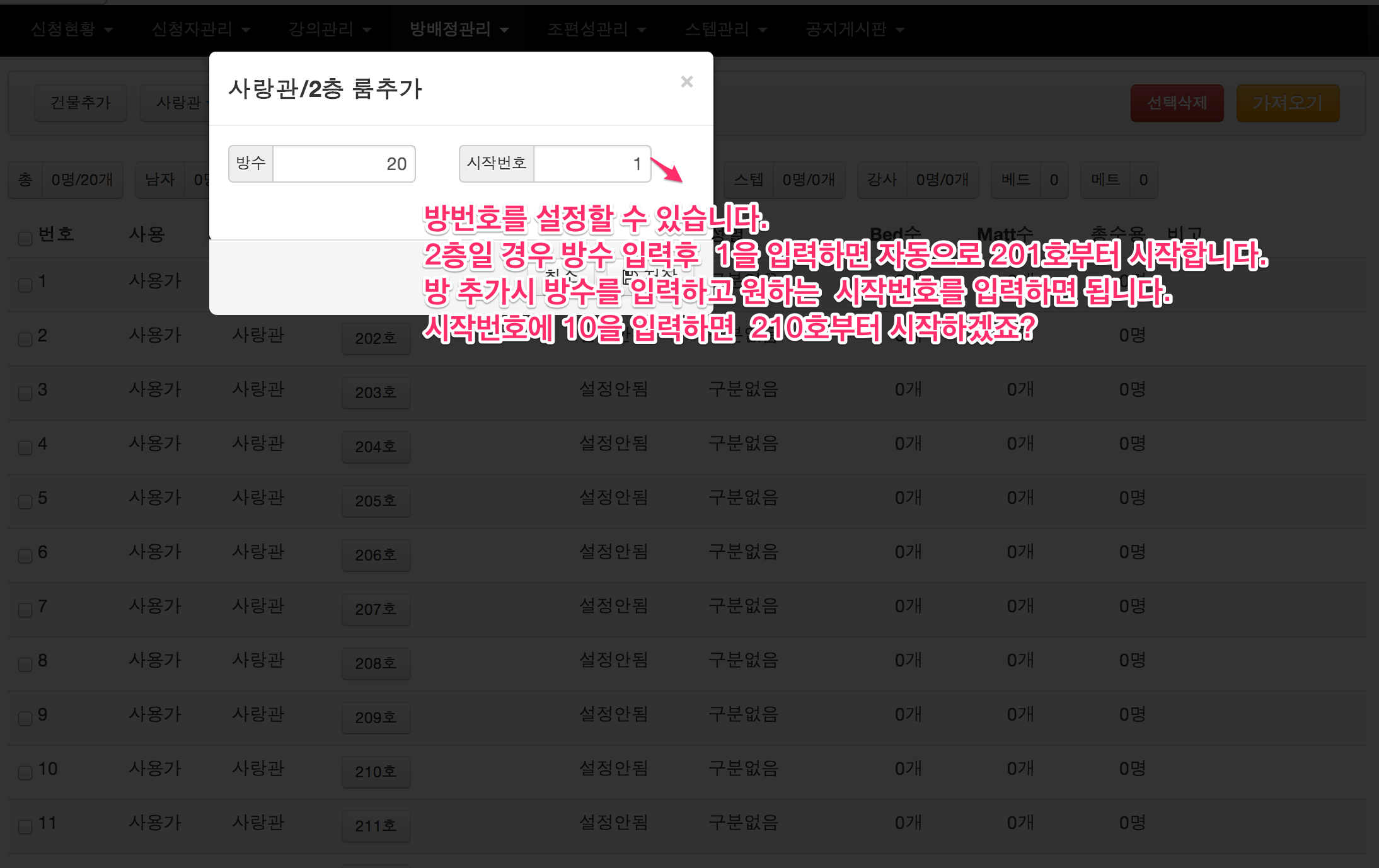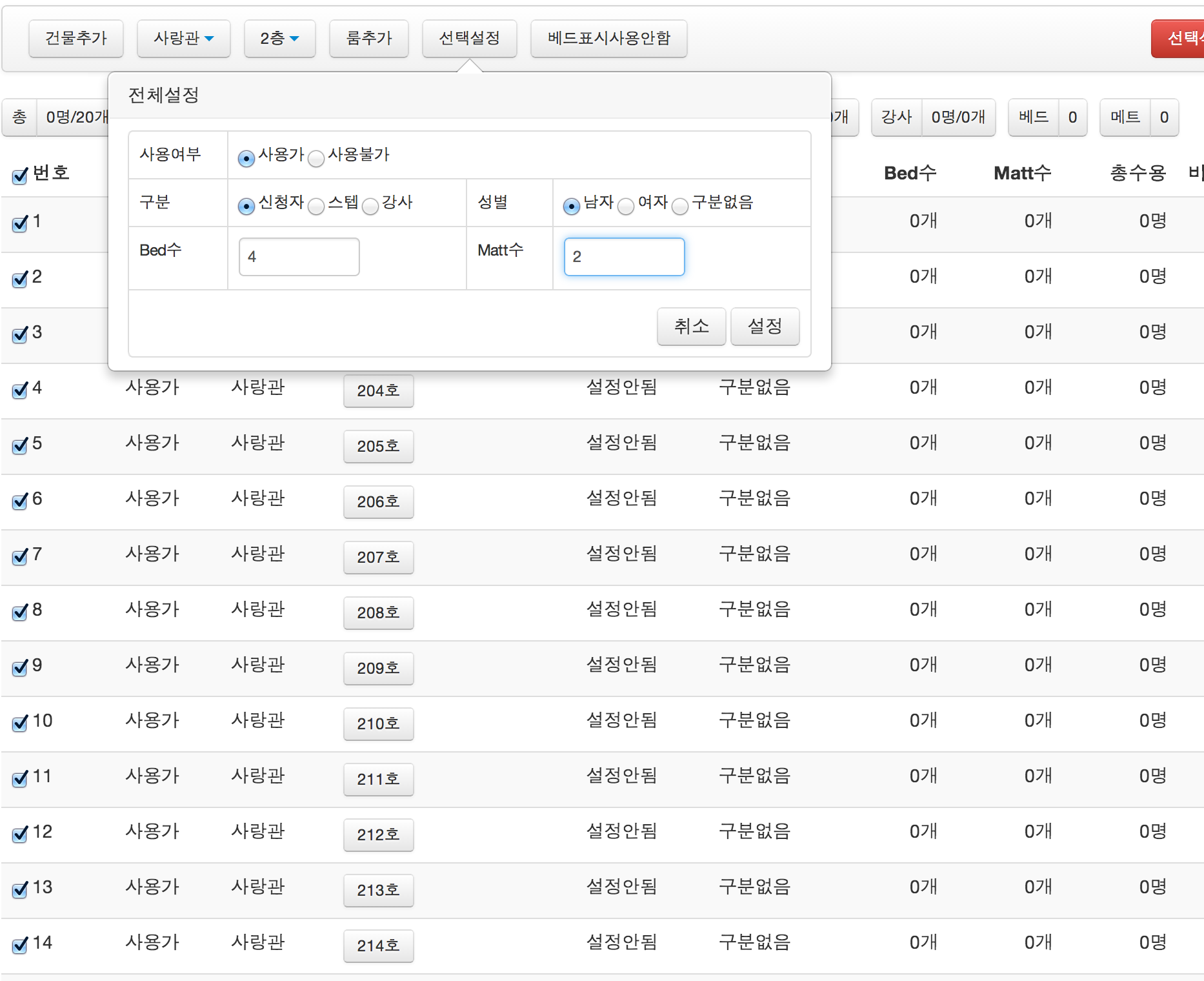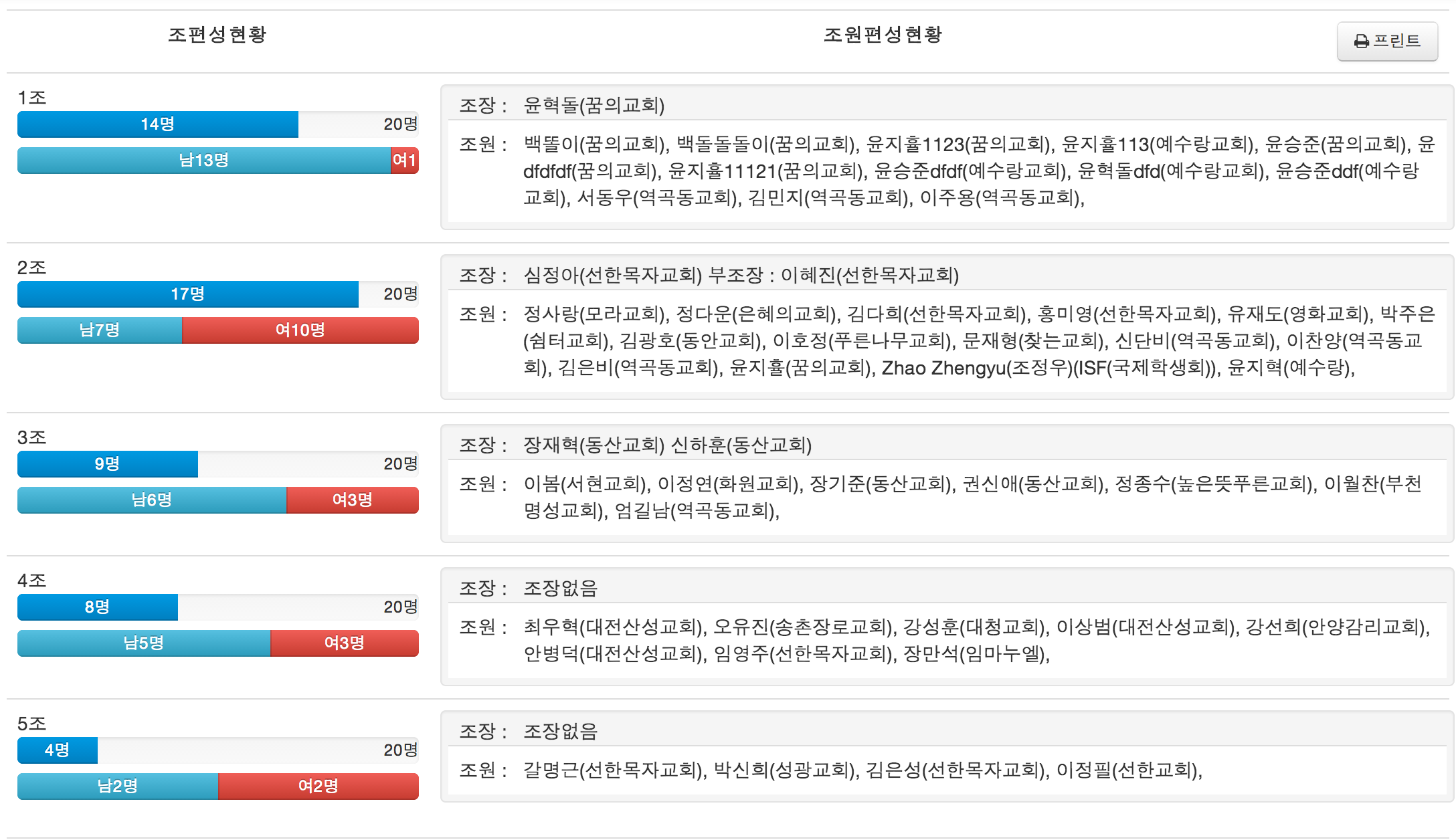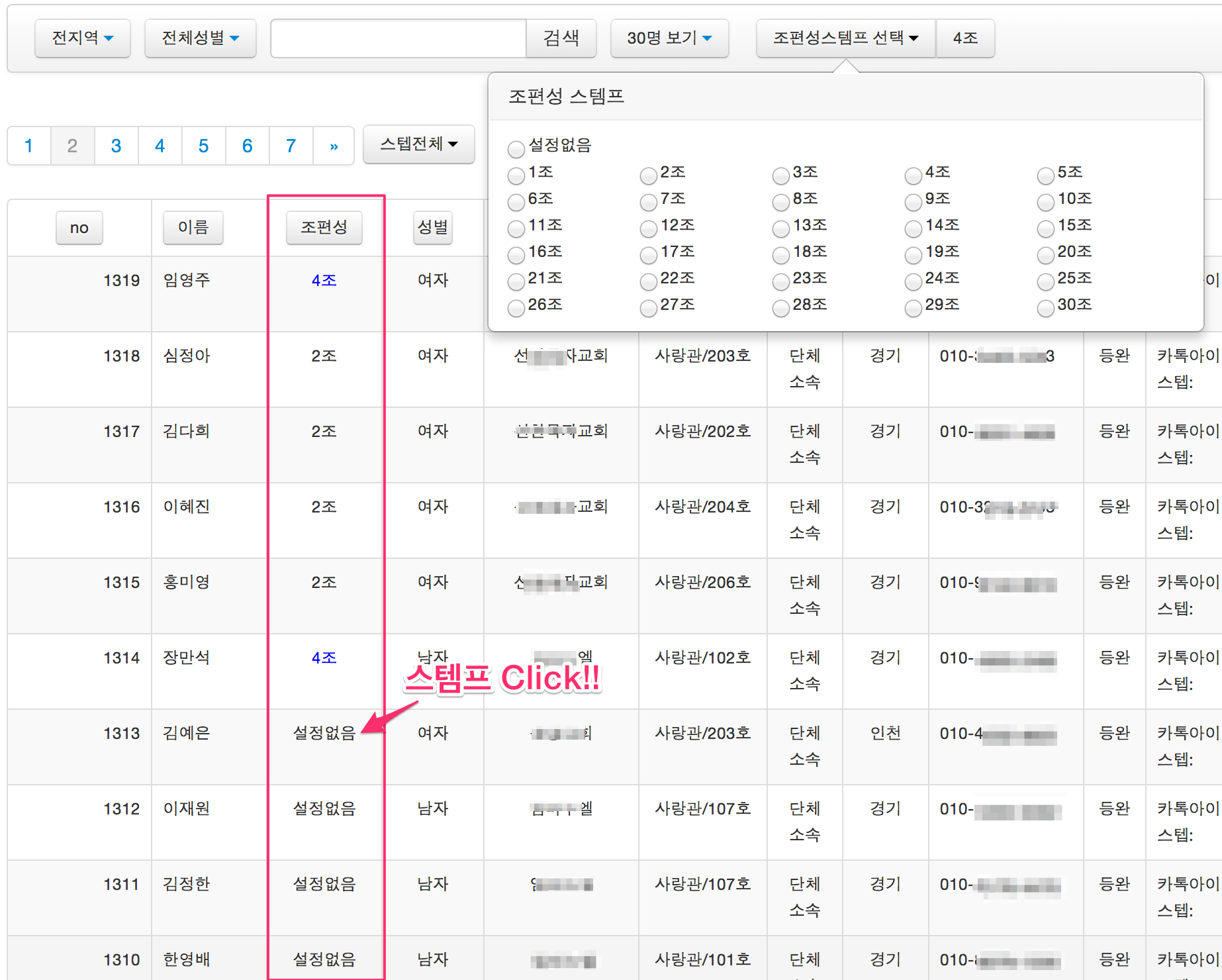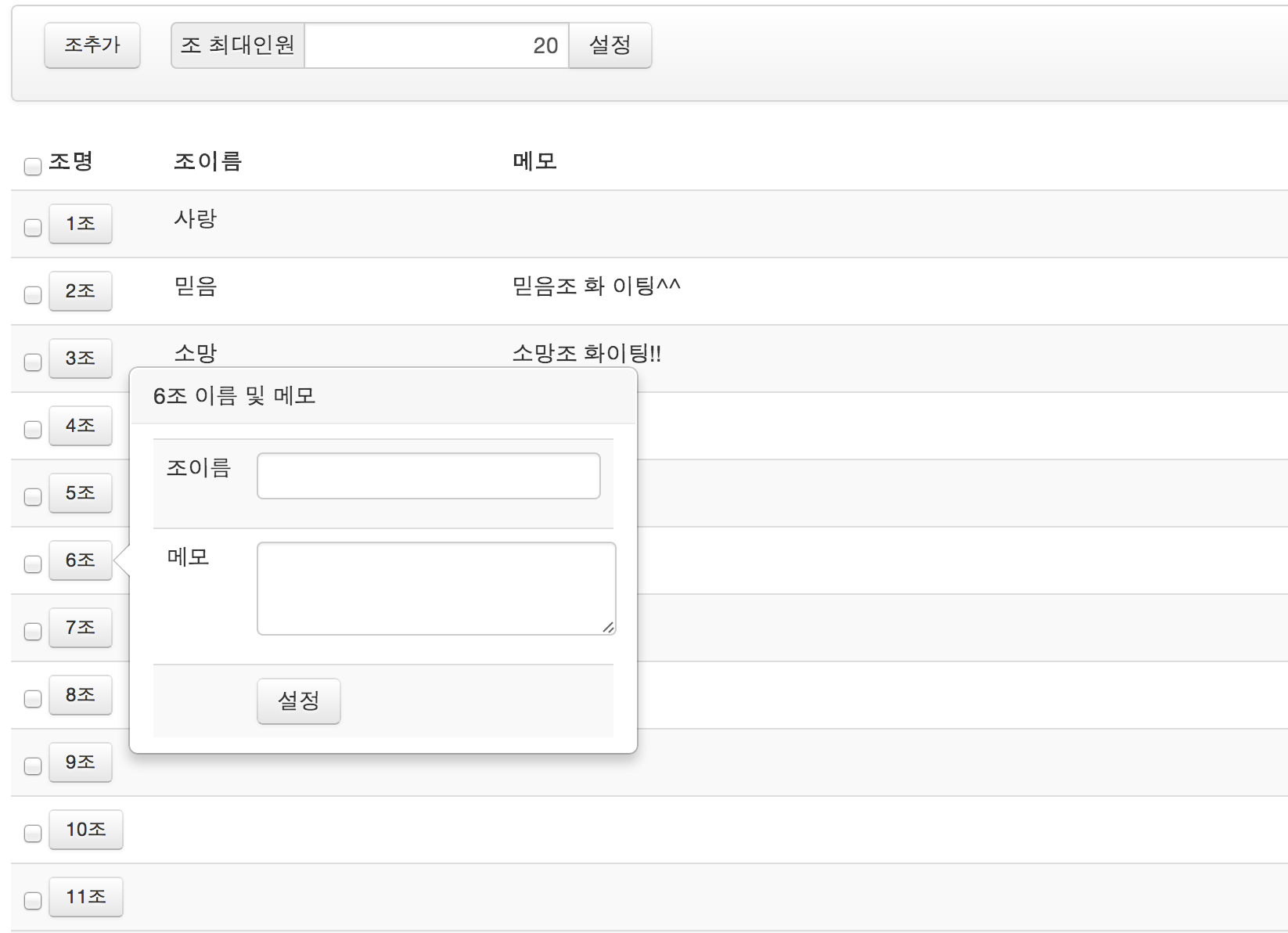방배정
영화 예매할 때 좌석을 선택할 수 있는 시스템이 있습니다. 이와 같이 방배정을 선택할 수 있도록 직관적인 기능을 제공합니다.
숙박이 필요한 수련회, 세미나, 컨퍼런스의 경우 항상 방배정이 쉽지가 않습니다. EasyRegi의 방배정 시스템을 이용하여 건물과 방을 설정하고 클릭만으로
방을 배정할 수 있습니다. 또한 설정에 따라서 남녀구분, 참가자구분(신청자,스텝,강사)를 구분하여 방배정을 할 수 있어 오류를 줄일 수 있습니다.▼
위의 사진에서 방배정 버튼을 클릭하면 아래의 사진처럼 방배정 할 수 있는 화면이 나타납니다. 건물과 층수를 선택하면 설정되어 방을 확인할 수 있고, 클릭하면 그 방에
배정이 완료됩니다. 수련회의 경우 침대가 부족할 수 있습니다. 이때 침대와 매트를 설정하여 참가자들의 방배정 오해가 없도록 설정 가능합니다.
방배정 설정된 신청자의 방배정 버튼을 클릭하면 배치된 방을 확인할 수 있도록 아래의 사진처럼 빨간색으로 표시 됩니다.
선택한 건물과 층의 방의 설정상황을 위에서 확인할 수 있습니다. 아래의 사진은 남자 방으로 설정되어 있을 경우 여자를 배치하려 할때 빨간색으로 표시되며 클릭하여도 배치되지 않습니다.▼
남자방으로 설정되었을 경우 여자를 설정하려 하면 아래의 사진처럼 빨간색으로 표시 되며 설정이 되지 않습니다. 방배정 오류를 줄일 수 있는 기능입니다.▼
전체 방배정을 현황을 알 수 있는 사진입니다. 이름을 클릭하여 방을 옮길 수도 있습니다.▼
방배정 설정
건물명과 층을 생성하면 층마다 방의 수와 번호를 설정합니다. 그리고 방마다 특성을 설정할 수 있습니다. 예를 남자방인지 여자방인지
스텝방인지 강사방인지 설정할 수 있습니다. 방의 배드수와 매트수 인원수 등을 설정하면 건물 전체의 통계 또는 층마다의 통계를 볼 수 있습니다. ▼
방마다 특성을 설정할 수 있습니다. 체크박스를 통해 그룹으로 설정 가능합니다.▼
방마다의 특성을 설정하게 되면 아래의 사진처럼 방의 통계를 한눈에 확인할 수 있습니다.▼
조편성
조편성을 설정한 후 스템프를 이용하여 조를 편성하게 되면 아래와 같이 조편성현황을 직관적으로 확인할 수 있는
페이지 기능을 제공합니다. 조의 최대인원과 남녀 비율 그리고 소팅을 사용하면 효율적이고 빠른 조편성을 할 수 있습니다. 참가자들에게 더 좋은
서비스를 할 수 있겠죠?
조장과 부조장을 설정할 수 있고, 이름표에 조의 표기도 가능합니다. ▼
조편성 스템프를 선택한 후 도장을 찍듯이 "설정없음" 부분을 찍어주기만 하면 조편성이 쉽게 끝이 납니다.
스템프를 바꾸면 수정도 가능합니다. 신청자가 로그인하면 자신의 조편성 현황도 볼 수 있습니다.▼
조편성 설정
조의 수와 조원수를 설정할 수 있으며, 조이름 설정과 조에 대한 메모 기능도 제공합니다.▼